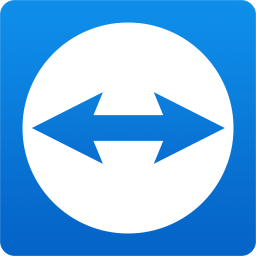team viewer禁用关闭程序的方法
- 时间:2020-08-12 15:48
- 来源:下载吧
- 编辑:weijiayan
team viewer是一款非常厉害的远程控制软件,它能够在各种防火墙启动的情况下进行后台的电脑远程控制操作,很多时候用户在使用这款软件进行远程控制的时候,如果是别人控制自己的电脑的话,肯定会担心电脑中的一些应用程序被删除或者关闭,那么就可以在自己的软件中开启禁用软件关闭程序的功能,开启之后对电脑中正在运行的程序也能起到保护作用,接下来小编就跟大家分享一下team viewer这款软件禁用关闭程序功能的开启方法吧,感兴趣的朋友不妨一起来看看这篇方法教程。
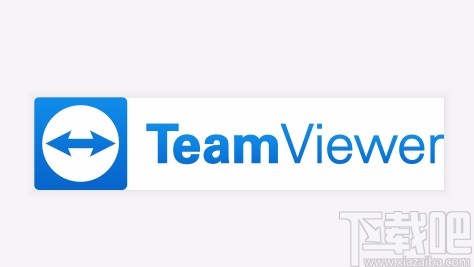
方法步骤
1.首先第一步我们打开电脑之后,进入到team viewer软件的主界面,如下图中所示。
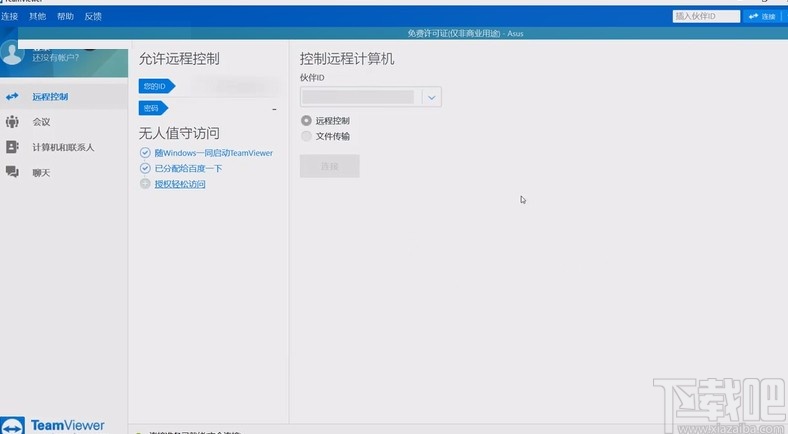
2.进入到软件的界面之后,在左上角找到其他选项卡点击之后,选择点击选项,打开软件的选项设置界面。
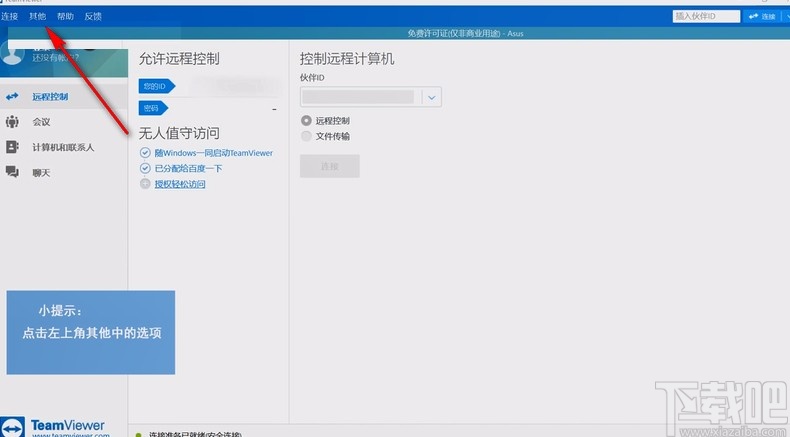
3.打开软件的选项设置界面之后,下一步需要在界面左边列表中的下方找到高级这个选项,点击切换到其中。
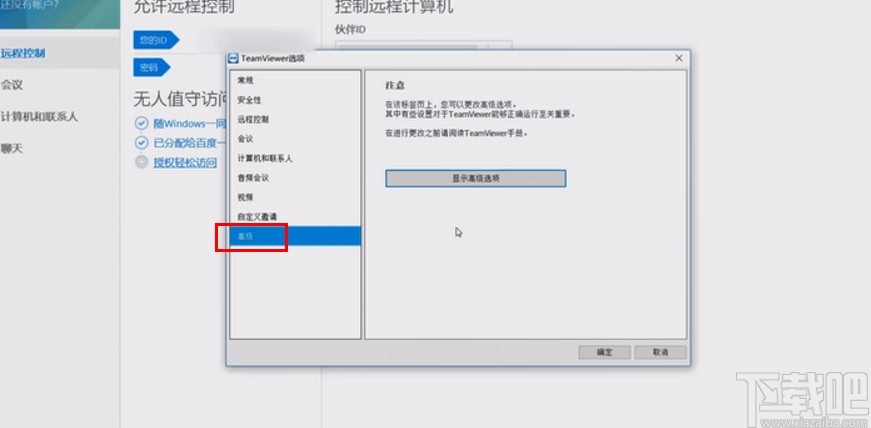
4.点击切换到高级设置界面之后,我们在其中找到“禁用team viewer关闭程序”这个选项之后,点击勾选这个选项即可。
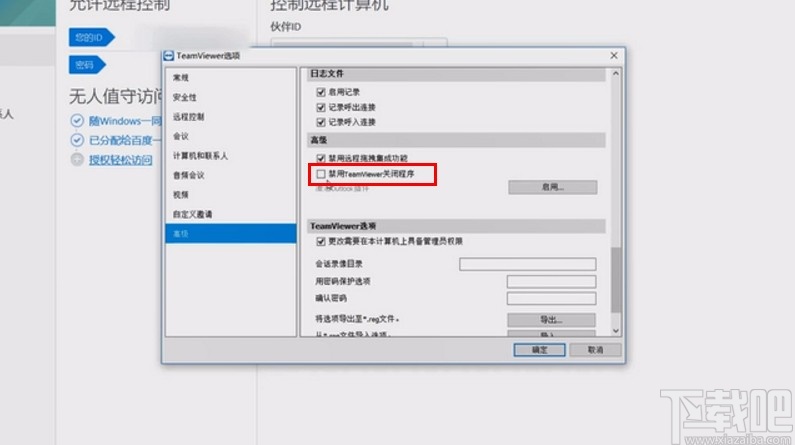
使用上述教程中的操作方法我们就可以在team viewer软件中禁用关闭程序了,有需要的朋友赶紧试一试这个方法吧,希望这篇方法教程能够帮助到大家。
最近更新
-
 淘宝怎么用微信支付
淘宝怎么用微信支付
淘宝微信支付怎么开通?9月5日淘宝公示与微信
- 2 手机上怎么查法定退休时间 09-13
- 3 怎么查自己的法定退休年龄 09-13
- 4 小红书宠物小伙伴怎么挖宝 09-04
- 5 小红书AI宠物怎么养 09-04
- 6 网易云音乐补偿7天会员怎么领 08-21
人气排行
-
 易剪辑给视频添加马赛克的方法
易剪辑给视频添加马赛克的方法
易剪辑是一款功能强大的视频编辑软件,该软件体积小巧,但是给用
-
 爱拍电脑端调整视频播放速度的方法
爱拍电脑端调整视频播放速度的方法
爱拍电脑端是一款功能齐全的视频编辑软件,该软件界面直观漂亮,
-
 snapgene下载安装方法
snapgene下载安装方法
snapgene是一款非常好用的分子生物学模拟软件,通过该软件我们可
-
 ae2020导出视频的方法
ae2020导出视频的方法
ae这款软件的全称是AfterEffects,是一款世界著名的拥有影像合成
-
 mouse rate checker下载安装方法
mouse rate checker下载安装方法
mouseratechecker是一款检测鼠标DPI和扫描率综合性能的软件,可以
-
 packet tracer汉化操作方法
packet tracer汉化操作方法
CiscoPacketTracer是一款思科模拟器,它是一款非常著名的图形界面
-
 manycam下载使用方法
manycam下载使用方法
manycam是一款非常实用且功能强大的摄像头美化分割软件,它拥有非
-
 ms8.0下载安装的方法
ms8.0下载安装的方法
MaterialsStudio8.0是一款功能强大的材料模拟软件,模拟的内容包
-
 blender设置中文的方法
blender设置中文的方法
blender是一款开源的跨平台全能三维动画制作软件,该软件功能十分
-
 blender复制物体的方法
blender复制物体的方法
blender是一款高效实用的跨平台全能三维动画制作软件,该软件不仅